- Sound Blaster Z tidak memiliki suara pada masalah Windows 10 biasanya terjadi saat sistem operasi Windows diperbarui.
- Menyinkronkan mode kompatibilitas adalah aspek penting yang harus Anda pertimbangkan untuk menyelesaikan ini.
- Untuk menguji fungsionalitas segera, perhatikan bahwa memeriksa pemecah masalah audio merupakan alternatif yang berguna.
- Masalah ini mungkin juga disebabkan oleh versi lama, jadi coba sesuaikan versi Sound Blaster Z.

- Unduh Alat Perbaikan PC Restoro yang dilengkapi dengan Teknologi yang Dipatenkan (tersedia paten sini).
- Klik Mulai Pindai untuk menemukan masalah Windows yang dapat menyebabkan masalah PC.
- Klik Perbaiki Semua untuk memperbaiki masalah yang memengaruhi keamanan dan kinerja komputer Anda
- Restoro telah diunduh oleh 0 pembaca bulan ini.
Sistem operasi Windows biasanya dapat menyebabkan suara masalah, dan ini biasanya terjadi setelah pembaruan baru. Memperbarui infrastruktur digital ke Windows 10 tidak ada bedanya.
Dengan demikian, pengguna sering melaporkan bahwa Sound Blaster Z tidak memiliki suara Windows 10. Ini mungkin penyebab dari beberapa perubahan kernel yang terkait dengan pengatur waktu perangkat keras, yang dibuat oleh Microsoft.
Oleh karena itu, dari apa yang dikatakan orang, perangkat ini diganggu dengan masalah seperti audio gagap, berderak, muncul, atau pertukaran saluran secara tiba-tiba.
Jika Anda pernah mengalami masalah audio Sound Blaster Z di Windows 10, pastikan Anda membaca artikel ini. Ini pasti akan menjadi dukungan penting, untuk memperbaiki masalah Anda.
Apa yang dapat saya lakukan jika Sound Blaster Z tidak memiliki suara di Windows 10?
1. Periksa pengaturan perangkat pemutaran default
- Buka Panel kendali.
- Pergi ke Suara.

- Pastikan bahwa Pembicara, Suara Blaster Z ditetapkan sebagai perangkat pemutaran default.
2. Periksa pengaturan papan suara
- Melihat Suara Blaster Z-Panel Kontrol Seri.
- Pastikan bahwa pada Tab Speaker/Headphone Anda telah memilih speaker dan Stereo (2.0/2.1).
- Periksa volumenya agar tidak dimatikan.
3. Perbarui driver suara
- Buka Pengaturan perangkat.

- Memperluas Pengontrol suara, video, dan game.

- Klik Pengontrol Audio Sound Blaster.

- Pilih tab pengemudi di sisi kanan.
- Klik Cari secara otomatis untuk driver yang diperbarui perangkat lunak.
Sound Blast tidak memiliki masalah suara juga dapat disebabkan oleh versi lama. Dengan demikian, memperbarui driver suara dari PC Anda mungkin merupakan pilihan yang efisien.
4. Kembalikan ke driver sebelumnya
- Buka Pengaturan perangkat.

- Memperluas Pengontrol suara, video, dan game.

- Klik Pengontrol Audio Sound Blaster.

- Pilih tab pengemudi di sisi kanan.
- Klik Kembalikan driver dan tekan baik.
Paling umum, tampaknya menginstal driver Sound Blaster Controller Audio terbaru dapat menyebabkan masalah yang kami sajikan. Mengembalikan ke driver sebelumnya harus menyelesaikan masalah.
5. Instal driver Suara terbaru dalam Mode Kompatibilitas
- Klik kanan pada Anda Driver Sound Blaster Z dan pilih Properti.

- Klik pada Tab kompatibilitas.

-
Dibawah Mode Kompatibilitas, klik Jalankan program ini di mode kompatibilitas untuk.

- Pilih panah bawah dan kemudian pilih Versi Windows dari driver.
- Klik baik dan instal drivernya.
Bahkan jika, seperti yang disebutkan sebelumnya, memutar kembali ke driver sebelumnya akan menyelesaikan masalah, Anda juga harus mempertimbangkan untuk menginstal driver Suara terbaru dalam Mode Kompatibilitas.
6. Jalankan Pemecah Masalah Audio
- tekan Tombol Windows + Ijalan pintas membuka Pengaturan.
- Pergi ke Pembaruan & Keamanan.

- Di sisi kiri, pilih Memecahkan masalah, lalu lihat ke sisi kanan, dan pergi ke Pemecah masalah tambahan.

- Dibawah Bangun dan berlari, Pilih Memutar Audio.

- Klik Jalankan pemecah masalah.
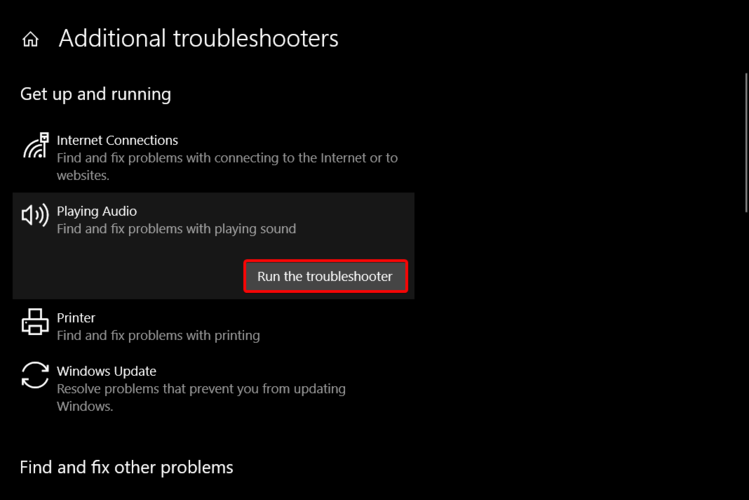
- Jika ada masalah yang ditemukan, izinkan pemecah masalah untuk memperbaiki layanan Audio.
Opsi ini akan membantu Anda memiliki visi yang jelas tentang pemecah masalah suara dalam daftar yang terorganisir dengan baik.
Ini adalah kemungkinan yang kami sarankan yang pasti akan mendukung Anda untuk memperbaiki masalah audio Sound Blaster Z pada Windows 10. Seperti yang Anda perhatikan, ada beberapa opsi yang dapat Anda terapkan dengan mudah.
Anda selalu dapat memeriksa panduan lengkap yang terkait dengan masalah suara di Windows 10. Dengan demikian, Anda tidak akan khawatir lagi dengan masalah yang mengganggu ini.
Jangan ragu untuk membagikan pemikiran Anda kepada kami dengan menggunakan bagian komentar di bawah. Kami ingin mendengar pendapat Anda.
 Masih mengalami masalah?Perbaiki dengan alat ini:
Masih mengalami masalah?Perbaiki dengan alat ini:
- Unduh Alat Perbaikan PC ini dinilai Hebat di TrustPilot.com (unduh dimulai di halaman ini).
- Klik Mulai Pindai untuk menemukan masalah Windows yang dapat menyebabkan masalah PC.
- Klik Perbaiki Semua untuk memperbaiki masalah dengan Teknologi yang Dipatenkan (Diskon Eksklusif untuk pembaca kami).
Restoro telah diunduh oleh 0 pembaca bulan ini.


![PC Windows 10 kehilangan suara setelah mode tidur [SOLUSI CEPAT]](/f/9a27599c8e216b1e9647b4c9bdaf9220.jpg?width=300&height=460)